Kako promijeniti lozinku na WiFi? Kako saznati lozinku na WiFi?
Pristup internetu putem Wi-Fi-ja koriste mnogi ruski korisnici. Unesite, spajanje na Internet, lozinku, često bez razmišljanja o tome odakle je došao. U mnogim slučajevima korisnici kućne mreže pouzdani su od stručnjaka pozvanih u servisnim centrima. Ovo je, naravno, plaćena usluga. I vrlo često neprozirna (s gledišta da korisnik ima poteškoća u razumijevanju akcija koje obavlja majstor).
sadržaj
Istodobno, mnogi vlasnici kućnih računalnih mreža žele saznati više o nijansama postavljanja hardvera i softvera, naučiti kako samostalno raditi s hardverom, bez uključivanja pomoćnika trećih strana.

Takve se inicijative lako provode. Barem zato što proces postavljanja bežičnih mreža, u pravilu, sastoji se u postavljanju samo nekoliko ključnih parametara. Jedan od njih je, u stvari, lozinka.
Koje su osnovne nijanse koje trebate obratiti pozornost prilikom postavljanja kućne bežične mreže? Kakvo je značenje zaporke za Wi-Fi? Koje su značajke postavljanja usmjerivača? Kako promijeniti zaporku na WiFi na ispravan način?
Djelovat ćemo prema vrlo jednostavnoj uputi. Omogućit će nam postavljanje ili promjenu lozinke na Wi-Fi routeru i unos drugih parametara potrebnih za postavljanje internetske veze u postavkama usmjerivača.
Zašto trebam zaporku za Wi-Fi?
Ako bežična mreža nije zaštićena lozinkom, apsolutno se svatko može povezati s uređajem koji podržava Wi-Fi standarde. Na raspolaganju im je besplatan internet, kao i mogućnost pristupa datotekama na uređajima koji su na mreži.
Koja je najpouzdanijih zaporki?
Specifičnost bežične komunikacije je da je pouzdanost zaštite lozinkom od neovlaštenog pristupa Odjednom ovisi o nekoliko čimbenika.
Duljina i složenost
Prva je duljina i složenost lozinke. Potrebno je komplicirati mogućnost odabira ili nagađanja što je više moguće. Prije razmišljanja o tome kako promijeniti lozinku na WiFi, korisno je dobiti slučajni generator programa za slučajne skupove znakova. Na Internetu su takva rješenja predstavljena velikim brojem (uključujući i online skripte, koje čak ni ne morate preuzeti).
šifriranje
Drugi faktor je zaštita lozinke od dešifriranja. Činjenica je da se kombinacija znakova koje unesete za pristup mreži pohranjuje u hardverskoj bazi usmjerivača. Ako haker može prodrijeti u njega, on će pročitati lozinku. Da bi to učinio, on može kroz analizu radio prometa generira usmjerivač.
tajnost
Treći faktor je pouzdanost metoda pohrane lozinke u tajnosti. Ovo je najvažnije stanje mrežna sigurnost. Haker samo sanjati o tome da vidi svoju lozinku na Wi-Fi, izložio vlasnik routera u istaknutom meste.Nesmotrya činjenica da je lozinka može biti vrlo složen, idealno morate ga zapamtiti i nikad ne spali. I ne prijavljujte, naravno, sve u redu. Postoje slučajevi kada je napadač, koji odlučuju o tome kako pronaći lozinku u WiFi, na svaki način pokušava saznati od vlasnika tajnom mjestu za pohranu željenog koda.

Da bi se spriječile takve radnje, inženjeri informacijskih tehnologija razvili su se enkripcijski algoritmi Wi-Fi veza. Razmotrite njihove glavne sorte.
WEP enkripcija
Ovaj algoritam je najosnovnije, a time i relativno krhkom. Ali kad nema druge opcije - morat će ga koristiti. WEP zaštita neće dopustiti korisniku da Wi-Fi-mrežom bez ulaska u ispravnu lozinku, ali generirana u sklopu algoritam mrežnog prometa vrlo lako dešifrirati najjednostavniji sjeckanje programa, koji može svladati bilo novajlija korisnik.

Stoga je vrlo lako izračunati lozinku u okviru WEP zaštite. Prema tome, neće biti nikakvih problema s promjenom lozinke na WiFi, tako da ni vlasnik usmjerivača ne može ući u mrežu.
WPA enkripcija
Kako bi povećali razinu sigurnosti bežičnih mreža, IT inženjeri stvorili su novi protokol za šifriranje WiFi - WPA. Ona istodobno implementira nekoliko različitih tehnologija, osmišljenih kako bi se smanjila vjerojatnost izračuna lozinke analizom radio spektra. Posebnost tehnologija šifriranja u okviru WPA-protokola je da se podaci u Wi-Fi mreži prenose u okviru velikog broja paketa s nedosljednim sadržajem.

Dok se podaci zaštićeni WEP-om šalju u jednom streamu. Ako haker presreće jedan paket koji se šifrira pomoću WPA protokola, neće moći izračunati lozinku dok ne uspoređuje podatke s informacijama iz stotina ili čak tisuća drugih. Trebat će mu puno vremena za ovo. A budući da ako je lozinka dovoljno komplicirana, vjerojatnost sjeckanja WPA enkripcije bit će izuzetno niska.
WPA2 šifriranje
Ovaj komunikacijski protokol predstavlja sljedeći korak u razvoju prethodnog algoritma sigurnosti bežične mreže. Optimiziran je uglavnom u smislu brzine i omogućuje vam učinkovito šifriranje podataka za veliki broj uređaja spojenih na istu mrežu. Istovremeno, WPA2 algoritam ima još jaču sigurnost od WPA, u smislu izračunavanja lozinke.
Konfiguriranje usmjerivača
Prije postavljanja lozinke na usmjerivač, morat ćemo napraviti niz drugih postavki. Prije svega morate ispravno povezati uređaj s računalom. I u žičanom načinu rada.
Uputa koja slijedi zasigurno nije prikladna za sve usmjerivače. Postupak korisnika o tome kako postaviti ili promijeniti lozinku na TP-Linku, WiFi routeru iz ZyXel-a, modem, izdan pod markom D-Link, može se razlikovati. No, razlika između pristupa prilagodbi različitih modela, u pravilu, je minimalna. Ako jesu, u većini će slučajeva korisnik moći prilagoditi ovu uputu određenom marki usmjerivača.

Konfiguracija hardvera usmjerivača
Većina usmjerivača ima tri glavne vrste priključaka (nalazi se na stražnjoj strani kućišta). Neki od njih (obično jedan) spojen na komunikacijski kanal na Internet (DSL, Ethernet, «vlakna” i t. D.), te drugih uređaja namijenjenih za spajanje na računalo i izvor napajanja.
Luka, koja je dizajnirana za povezivanje uređaja s mrežom širom svijeta, u pravilu je potpisana kao "Internet". Uređaj je povezan s računalom u većini slučajeva putem Ethernet kabela ("upletena parica") ili USB kabela. Oba se lako prepoznaju po specifičnoj konfiguraciji konektora, a ponekad i po boji. Ethernet kabel je obično žuta, a USB kabel je plava.
Ako je moguće, trebali biste spojiti "upleteni par" (u ovom slučaju ne trebamo instalirati upravljačke programe za uređaj). Jedan kraj kabela, koji će najvjerojatnije biti žut, povezujemo se s usmjerivačem, a drugi - na mrežnu karticu računala. Mali trag za nas bit će činjenica da su priključci istovjetni i tamo i tamo, za razliku od USB veze.
Spajanje usmjerivača s računalom treba obaviti kada su oba uređaja de-energized. Prije svega, uključite usmjerivač, provjerite svijetli li svjetlo napajanja na prednjoj ploči. Zatim računalo. Nakon učitavanja operacijskog sustava na desnoj strani donjeg panela (pored izgled sata i jezika) trebao bi se pojaviti na indikatoru LAN veze.
U ovom radu, povezan s podešavanjem hardvera, može se smatrati dovršenim. Idemo do faze interakcije s uređajem na razini programa.
Konfiguracija softvera usmjerivača
Moramo pokrenuti sučelje upravljanja usmjerivačem. On će nam omogućiti da proizvedemo veliki broj akcija. Uz to možete instalirati, promijeniti ili pronaći WiFi lozinku na računalu.

Za pokretanje sučelja otvaramo svaki preglednik i unesite sljedeću IP adresu u gornju liniju: 192.168.0.1. U prozoru koji se pojavljuje unesite prijavu i lozinku, koja zvuči isto: admin (u nekim usmjerivačima korisničko ime je drugačije - root).
Nakon toga, korisnik će ići na stranicu sučelja, koja će imati postavke za usmjerivač. Zanima nas oznaka koja sadrži riječ Wi-Fi. Odabirom toga dolazimo do stranice gdje ćete morati unijeti sljedeće podatke:
1. Naziv bežične mreže (SSID).
To može biti bilo koje (latino slovo). Preporuča se pridržavati neutralnih i lako zapamćenih riječi.
2. Odaberite vrstu provjere autentičnosti.
Sjećamo se našeg mini-predavanja o metodama šifriranja. Odabiremo najpouzdaniju vrstu autentifikacije, tj. Onaj čije ime sadrži kratice WPA ili WPA2.
3. Zaporka sama.
Minimalna dužina je 8 znakova. Koja je najbolja lozinka za WiFi? Iznad smo djelomično odgovorili na ovo pitanje, savjetujući nas da koristimo generatore programa slučajnog slijeda simbola. Ali ako nemate pristup takvom softveru, možete to učiniti kombinacijom slova i brojeva. Na primjer, jedan znak je slovo, a drugi je znamenka.
Nakon svih operacija, kliknite gumb "Spremi promjene" (na engleskom "save settings"), pričekajte ponovno pokretanje usmjerivača oko minutu. Gotovo. Možete odspojiti "upleteni par" koji povezuje usmjerivač s računalom. Sada će raditi Wi-Fi veza. Možete se povezati s bilo kojim uređajem koji podržava bežičnu vezu.
Kako promijeniti lozinku na WiFi ako je to potrebno? Da biste to učinili, morate ponovo spojiti usmjerivač pomoću kabela na računalo i upisati sučelje za upravljanje. Zatim odaberemo poznatu knjižnu oznaku s postavkama Wi-Fi mreže i dođemo do desne stranice - onaj na kojem će se zaporka moći vidjeti. A gdje se može promijeniti bilo koji drugi. To znači da neće biti problema s otkrivanjem lozinke na WiFi mreži.
Zvukovi postavljanja internetske veze
U mnogim slučajevima gore navedene operacije nisu dovoljne. Stvar je u tome što ovaj scenarij odražava proces postavljanja Wi-Fi veze s lozinkom u slučajevima kada su sustavi automatski postavili opcije internetske veze, u skladu sa standardima koje je prihvatilo većina ruskih pružatelja usluga.
Moguće je da ovaj ili onaj operator pristupa Internetu radi s drugim postavkama. Na primjer, za korištenje usluga pristupa mreži, donio Bjeloruski ByFly usluga, što je potrebno napraviti niz dodatnih radnji s usmjerivačem. Koje?
Prije postavljanja bežične mreže i postavljanja lozinke na WiFi modemu, provjerite jesu li opcije koje reguliraju povezivanje usmjerivača na Internet točne. Da biste to učinili, idite na upravljanje uređajem sučelje pomoću IP adresa 192.168.1.1., Koje je potrebno odabrati opciju koja će se zvati «Internet Setup» ili neki drugi sličan način.
Na otvorenoj stranici potrebno je odabrati ispravan protokol povezivanja routera s Internetom: u većini slučajeva je PPPoE / PPPoA.
Također je potrebno postaviti ispravne vrijednosti za VPI i VCI. U gradu Minsku, na primjer, morat ćete unijeti brojeve 0 i 33.
Davatelj usluga može organizirati pristup mreži putem prijave i lozinke, koji su također uneseni u susjedna polja. Za korisnike usluge ByFly, korisničko ime će se podudarati s brojem ugovora. Lozinka je navedena u tekstu ugovora.

Ovisno o konfiguraciji modema, možda ćete morati odabrati ispravne opcije na mjestima kao što su "Sučelje sučelja" ili, primjerice, "Dinamička ruta".
Nakon unosa svih potrebnih parametara, konačno možete postaviti ili promijeniti lozinku na WiFi. ByFly je svakako suvremeni telekomunikacijski operator. Međutim, neke radnje za konfiguriranje modema za upotrebu svojih usluga, kupci i dalje moraju to učiniti sami.
Ako je potrebno podesiti gore navedene postavke ili ih ispraviti, ne trebaju se mijenjati u odjeljku opcija vezanih uz bežičnu vezu. Internetski kanal i Wi-Fi mreža s tehnološkog gledišta - dva različita modula usmjerivača. Razmislite o tome kako promijeniti lozinku za WiFi na činjenicu prilagodbe postavki internetske veze, nije potrebno. Bit će potrebna samo ako je korisnik iz nekog razloga odlučio promijeniti svoj tajni kod za ulazak u mrežu.
Napominjemo da moderni pružatelji usluga, u pravilu, pokušavaju raditi s postavkama postavljenim u zadanim modemima korisnika. Sve gore navedene operacije obično nisu potrebne, ali moguće je da će se takva potreba pojaviti.
Kako promijeniti lozinku na WiFi, sada znamo. Naučili smo i neke suptilne točke vezane uz sigurnost bežičnih mreža i tehnologije šifriranja podataka.
 Zašto usmjerivač ne distribuira Internet preko WiFi-a? Obraćajući
Zašto usmjerivač ne distribuira Internet preko WiFi-a? Obraćajući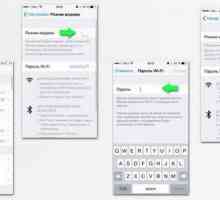 Kako distribuirati WiFi s iPhone uređaja? Sinkroniziraj putem Wi-Fi veze. Kako vam iPhone može…
Kako distribuirati WiFi s iPhone uređaja? Sinkroniziraj putem Wi-Fi veze. Kako vam iPhone može… Laptop kao WiFi pristupna točka: razumno rješenje
Laptop kao WiFi pristupna točka: razumno rješenje Distribucija Interneta s prijenosnog računala putem WiFi-a: sve je jednostavno!
Distribucija Interneta s prijenosnog računala putem WiFi-a: sve je jednostavno! Kako postaviti WiFi na tabletu?
Kako postaviti WiFi na tabletu? Kako distribuirati WiFi s računala: vodič korak po korak
Kako distribuirati WiFi s računala: vodič korak po korak Što je WiFi usmjerivač i zašto je to potrebno?
Što je WiFi usmjerivač i zašto je to potrebno? Pogledajmo kako saznati lozinku iz wifi
Pogledajmo kako saznati lozinku iz wifi Kako saznati lozinku s Wi-Fi susjeda. Pronađite lozinku za Wi-Fi router
Kako saznati lozinku s Wi-Fi susjeda. Pronađite lozinku za Wi-Fi router Zaboravili ste svoju WiFi lozinku? Saznajte kako promijeniti lozinku na WiFi usmjerivaču
Zaboravili ste svoju WiFi lozinku? Saznajte kako promijeniti lozinku na WiFi usmjerivaču Što trebam učiniti ako zaboravim svoju lozinku za Apple ID?
Što trebam učiniti ako zaboravim svoju lozinku za Apple ID? Kako brzo promijeniti lozinku na Wi-Fi routeru
Kako brzo promijeniti lozinku na Wi-Fi routeru Kako se spojiti na WiFi bez upoznavanja lozinke: upute za korak po korak
Kako se spojiti na WiFi bez upoznavanja lozinke: upute za korak po korak Pojedinosti o promjeni zaporke u "Warfare"
Pojedinosti o promjeni zaporke u "Warfare"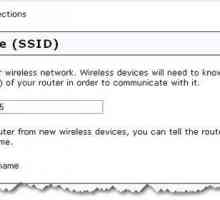 Mrežni SSID: što je to i zašto vam je potreban ovaj parametar?
Mrežni SSID: što je to i zašto vam je potreban ovaj parametar? Upute o tome kako konfigurirati WiFi bez pozivanja stručnjaka.
Upute o tome kako konfigurirati WiFi bez pozivanja stručnjaka. Osobna privatnost ili kako odabrati lozinku za WiFi?
Osobna privatnost ili kako odabrati lozinku za WiFi?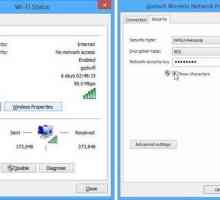 Kako saznati lozinku s Wi-Fi mreže, ako je zaboravljena, a uređaji se automatski povezuju s…
Kako saznati lozinku s Wi-Fi mreže, ako je zaboravljena, a uređaji se automatski povezuju s… Zaboravili ste lozinku s usmjerivača - problem je riješen
Zaboravili ste lozinku s usmjerivača - problem je riješen Što učiniti kada WiFi ne radi?
Što učiniti kada WiFi ne radi? Kako mogu promijeniti lozinku u svijetu?
Kako mogu promijeniti lozinku u svijetu?
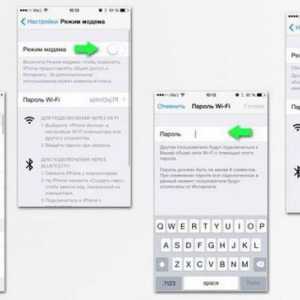 Kako distribuirati WiFi s iPhone uređaja? Sinkroniziraj putem Wi-Fi veze. Kako vam iPhone može…
Kako distribuirati WiFi s iPhone uređaja? Sinkroniziraj putem Wi-Fi veze. Kako vam iPhone može… Laptop kao WiFi pristupna točka: razumno rješenje
Laptop kao WiFi pristupna točka: razumno rješenje Distribucija Interneta s prijenosnog računala putem WiFi-a: sve je jednostavno!
Distribucija Interneta s prijenosnog računala putem WiFi-a: sve je jednostavno! Kako postaviti WiFi na tabletu?
Kako postaviti WiFi na tabletu? Kako distribuirati WiFi s računala: vodič korak po korak
Kako distribuirati WiFi s računala: vodič korak po korak Što je WiFi usmjerivač i zašto je to potrebno?
Što je WiFi usmjerivač i zašto je to potrebno? Pogledajmo kako saznati lozinku iz wifi
Pogledajmo kako saznati lozinku iz wifi Kako saznati lozinku s Wi-Fi susjeda. Pronađite lozinku za Wi-Fi router
Kako saznati lozinku s Wi-Fi susjeda. Pronađite lozinku za Wi-Fi router Zaboravili ste svoju WiFi lozinku? Saznajte kako promijeniti lozinku na WiFi usmjerivaču
Zaboravili ste svoju WiFi lozinku? Saznajte kako promijeniti lozinku na WiFi usmjerivaču Što trebam učiniti ako zaboravim svoju lozinku za Apple ID?
Što trebam učiniti ako zaboravim svoju lozinku za Apple ID?